您好,登錄后才能下訂單哦!
您好,登錄后才能下訂單哦!
這篇文章主要為大家展示了“Visual Studio 2010 RC中如何安裝EF POCO Template”,內容簡而易懂,條理清晰,希望能夠幫助大家解決疑惑,下面讓小編帶領大家一起研究并學習一下“Visual Studio 2010 RC中如何安裝EF POCO Template”這篇文章吧。
模板是為 VS 2010 Beta 而設計的,在Visual Studio 2010 RC中要想用,還需要額外的努力。
先直接安裝這個模板文件。使用這個模板,會引用下面的文件,EF.Utility.CS.ttinclude,這個文件是 2010-1-6,是Visual Studio 2010 RC安裝的。

當使用 POCO 模板時,會有出錯信息:
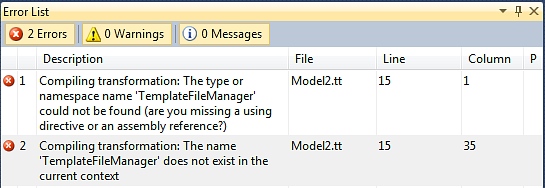
這是由于 T4 引用的 EF.Utility.CS.ttinclude 發生了改變。
有兩個途徑可以選擇:
一、Beta 2 與Visual Studio 2010 RC共存 前提是要有原來的 VS 2010 Beta 2 安裝文件。
1、找到 \WCU\EFTools\ 目錄;
2、打開 ADONETEntityFrameworkTools_enu.cab 文件;
3、提取兩個文件 EntityDesignerTemplates_EFInclude......;
4、復制到 E:\Program Files\Microsoft Visual Studio 10.0\Common7\IDE\Extensions\ Microsoft\Entity Framework Tools\Templates\Includes 中;
5、改名;
EF.B2.Utility.CS.ttinclude
EF.B2.Utility.VB.ttinclude
6、找到模板文件;
在用戶目錄下的 \AppData\Local\Microsoft\VisualStudio\10.0\Extensions\Microsoft,下面有對應有兩個目錄,分別是 CS 和 VB。
\AppData 是隱藏目錄。
以 CS 為例,再往下打開目錄 \Microsoft ADO.NET C# POCO Entity Generator\1.0\T\Code,會有一個CSharpPocoItems.zip。
7、修改模板文件;
提取壓縮包中的 兩個文件 CSharpPoco.Context.tt 和 CSharpPoco.Types.tt。
把第二行的
<#@ include file="EF.Utility.CS.ttinclude"#> 改成 <#@ include file="EF.B2.Utility.CS.ttinclude"#>
8、再把改好的兩個文件加到壓縮包中。
完成。
有點復雜。再看看第二個方法。
二、直接修改模板文件。
這個不需要 Beta 2 安裝。
1、研究錯誤提示,問題出在第 15 行。
2、找到模板文件,即 CSharpPocoItems.zip;
3、提取 CSharpPoco.Types.tt;
4、修改第 15 行;
TemplateFileManager fileManager = TemplateFileManager.Create(this);
改成:
EntityFrameworkTemplateFileManagerfileManager=EntityFrameworkTemplateFileManager.Create(this);
5、修改第 678 行;
fileManager.WriteFiles();
改成:
fileManager.Process();
6、再把改好的文件加到壓縮包中。
完成。
以上是“Visual Studio 2010 RC中如何安裝EF POCO Template”這篇文章的所有內容,感謝各位的閱讀!相信大家都有了一定的了解,希望分享的內容對大家有所幫助,如果還想學習更多知識,歡迎關注億速云行業資訊頻道!
免責聲明:本站發布的內容(圖片、視頻和文字)以原創、轉載和分享為主,文章觀點不代表本網站立場,如果涉及侵權請聯系站長郵箱:is@yisu.com進行舉報,并提供相關證據,一經查實,將立刻刪除涉嫌侵權內容。